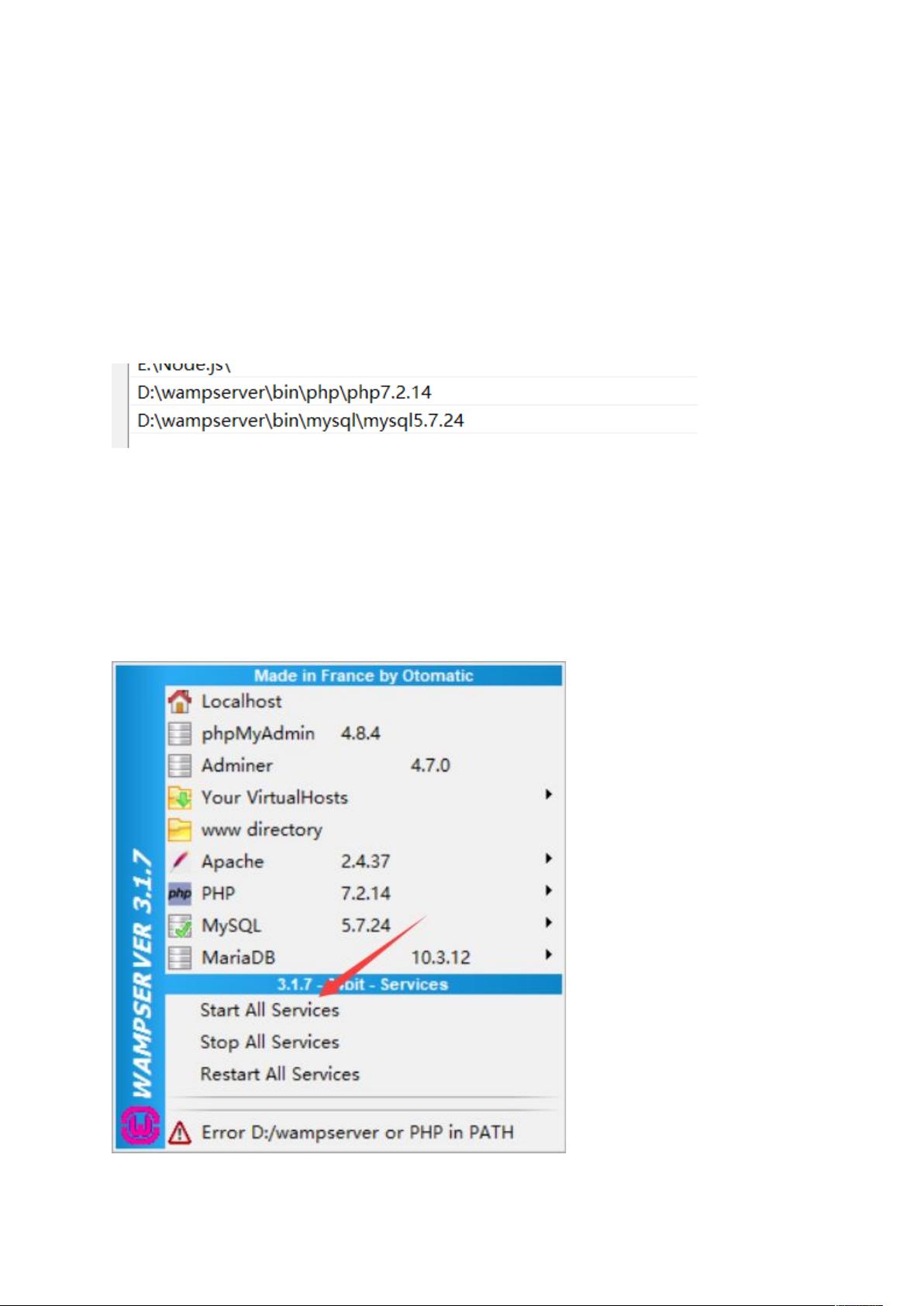Windows上使用WAMPServ与PHPStudy搭建DVWA靶场环境指南
需积分: 49 26 浏览量
更新于2024-07-15
收藏 847KB DOCX 举报
本文档详细介绍了如何在Windows 10操作系统上使用WampServer或PHPstudy搭建Damn Vulnerable Web Application (DVWA)靶场环境,包括WampServer和DVWA的简介,以及整个搭建过程中的步骤和可能遇到的问题及解决方案。
一、WampServer介绍
WampServer是一个方便快捷的Windows平台上的集成开发环境,它集成了Apache web服务器、MySQL数据库和PHP解释器。通过WampServer,用户可以在本地系统上快速创建和测试基于PHP的Web应用程序。WampServer的下载链接可在SourceForge网站上找到。
二、DVWA概述
Damn Vulnerable Web Application (DVWA)是一个专门设计用于网络安全教育的开源PHP/MySQL应用。它包含了一系列安全漏洞,以帮助安全专家、开发者和学生学习如何检测和修复这些漏洞。DVWA提供了四种不同的安全级别,从Low到Impossible,让用户逐步提升对安全问题的理解。
三、使用WAMP搭建DVWA
1. 安装WampServer:首先需要下载并安装WampServer,按照提示进行标准安装,并配置必要的环境变量。
2. 启动服务:安装完成后,启动WampServer的所有服务。
3. 验证环境:在浏览器中输入`127.0.0.1`或`localhost`,检查WAMP环境是否配置成功。
4. 配置数据库:默认情况下,MySQL的用户名是`root`,密码为空。可以更改数据库root账号的密码。
5. 部署DVWA:将DVWA的压缩包解压到WampServer的www目录下,重命名文件夹为`dvwa`,并修改`config`目录下的`config.inc.php.dist`文件,将其扩展名`.dist`去掉。
6. 修改配置文件:打开`config.inc.php`,将数据库的密码更新为步骤4中设置的密码。
7. 完成安装:访问`127.0.0.1/dvwa`开始安装DVWA环境,确保`php.ini`文件中的`allow_url_fopen`和`allow_url_include`设置为`On`。
四、解决常见问题
在配置过程中,可能会遇到`allow_url_fopen`和`allow_url_include`设置无效的问题。这可能是因为配置未被正确读取。如果使用WampServer无法解决,可以尝试切换到PHPstudy。在PHPstudy中修改相应的`php.ini`文件后,问题通常能得到解决。此外,若遇到reCAPTCHA验证错误,需检查`dvwa/config/config.inc.php`中的配置。
总结:搭建DVWA靶场环境对于网络安全学习和实践至关重要。通过WampServer或PHPstudy,用户可以在本地环境中模拟真实的渗透测试场景,从而提升对Web应用安全的理解和防护能力。在整个过程中,确保所有配置正确无误,遇到问题时及时查阅文档或在线资源寻找解决方案。
点击了解资源详情
点击了解资源详情
点击了解资源详情
2023-08-27 上传
2023-08-12 上传
2023-10-19 上传
2024-11-06 上传
2022-05-12 上传
afei00123
- 粉丝: 2036
- 资源: 31
最新资源
- Java毕业设计项目:校园二手交易网站开发指南
- Blaseball Plus插件开发与构建教程
- Deno Express:模仿Node.js Express的Deno Web服务器解决方案
- coc-snippets: 强化coc.nvim代码片段体验
- Java面向对象编程语言特性解析与学生信息管理系统开发
- 掌握Java实现硬盘链接技术:LinkDisks深度解析
- 基于Springboot和Vue的Java网盘系统开发
- jMonkeyEngine3 SDK:Netbeans集成的3D应用开发利器
- Python家庭作业指南与实践技巧
- Java企业级Web项目实践指南
- Eureka注册中心与Go客户端使用指南
- TsinghuaNet客户端:跨平台校园网联网解决方案
- 掌握lazycsv:C++中高效解析CSV文件的单头库
- FSDAF遥感影像时空融合python实现教程
- Envato Markets分析工具扩展:监控销售与评论
- Kotlin实现NumPy绑定:提升数组数据处理性能